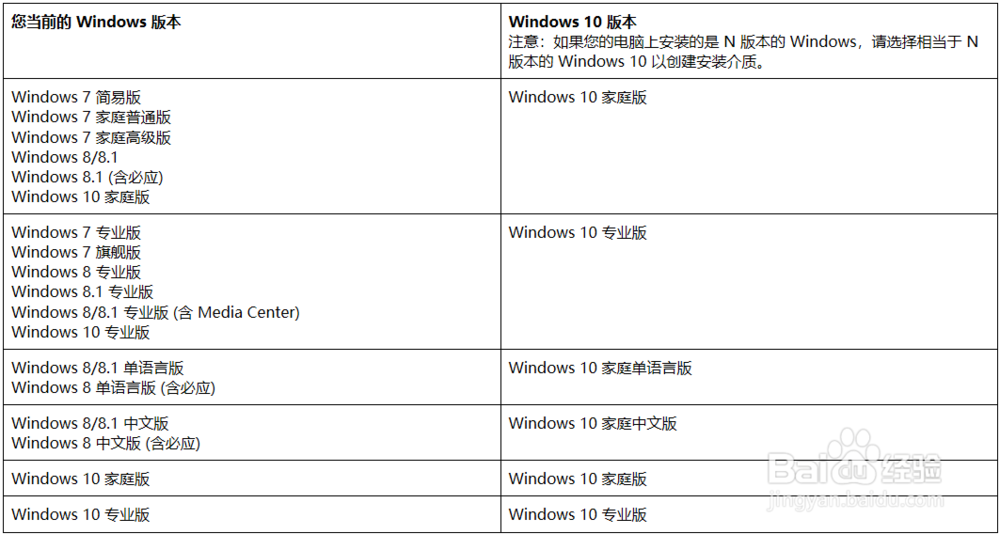Windows 10升级助手创建安装介质
1、选择立即下载工具,然后选择运行。您需要成为管理员才能运行此工具。
2、如果您同意许可条款,请选择接受。
3、在您想要执行什么操作?页面上,选择为另一台电脑创建安装介质,然后选择下一步。
4、选择 Windows 10 的语言、版本和体系结构(64 位或 32 位)。下表将帮助您确定要选择哪个版本的 Windows 10:
5、选择您要使用哪种介质: USB 闪存驱动器。连接至少有 5GB 空间的空白 USB 闪存驱动器。该闪存驱动器上的所有内容都将被删除。ISO 文件。将 ISO 文件保存到您的电脑上,该文件可用于创建 DVD。在下载了该文件后,您可以转到该文件的保存位置,或者选择打开 DVD 刻录机,然后按照说明将该文件刻录到 DVD。有关使用 ISO 文件的详细信息,请参阅下面的使用 ISO 文件安装 Windows 10 的其他方法部分
声明:本网站引用、摘录或转载内容仅供网站访问者交流或参考,不代表本站立场,如存在版权或非法内容,请联系站长删除,联系邮箱:site.kefu@qq.com。
阅读量:24
阅读量:85
阅读量:60
阅读量:37
阅读量:33